

Firefox hat einen netten kleinen Modus 'Reader Mode' genannt, die störenden Inhalte von einer Webseite entfernen. Es macht das Lesen der Website viel einfacher und es ist auf iOS, Android und dem Desktop verfügbar. Der Lesermodus ist jedoch nicht für alle Websites verfügbar. Einige Websites, insbesondere E-Commerce-Websites, benötigen keinen Lesermodus. Auf dem Desktop ist der Lesermodus ziemlich unauffällig, aber auf Android nimmt das Symbol für den Lesemodus viel Platz in der Adressleiste ein. Sie können den Reader-Modus in Firefox deaktivieren, wenn Sie ihn nutzlos finden. Hier ist, wie.
Sie können Reader-Modus auf Firefox-Desktop und Android deaktivieren, aber Sie können es nicht auf iOS deaktivieren, obwohl es da ist. Dies hat mit den Einschränkungen von iOS und der Tatsache zu tun, dass Sie nicht auf die Seite about: config zugreifen können.
Der Vorgang zum Deaktivieren des Reader-Modus in Firefox ist auf Desktop und Android identisch. Ă–ffnen Sie eine neue Registerkarte und geben Sie about: config ein. Akzeptieren Sie die Warnung und suchen Sie nach der folgenden Einstellung:
reader.parse-on-load.enabled

Doppelklicken Sie auf die Einstellung, um den Wert in False zu ändern, und der Lesermodus wird deaktiviert.
Auf Ihrem Android-Gerät , öffne Firefox und tippe about: config in die Adressleiste. Akzeptieren Sie die Warnung und suchen Sie nach der gleichen Einstellung wie oben. Dies gilt sowohl für die Desktop- als auch für die Android-Version von Firefox. Wählen Sie es aus und tippen Sie auf die Schaltfläche "Umschalten" unter der Einstellung, um den Wert in "Falsch" zu ändern. Ab diesem Punkt zeigt Firefox das Symbol für den Lesemodus in der Adressleiste nicht mehr an.
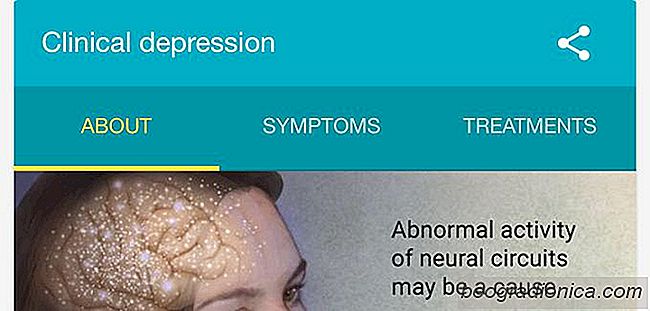
So ĂĽberprĂĽfen Sie Ihre psychische Gesundheit mit dem Clinical Depression Tool von Google
Psychische Gesundheit bekommt nicht die Aufmerksamkeit, die sie verdient. In den letzten Jahren hat sich die Einstellung zur psychischen Gesundheit positiv verändert. Die Leute akzeptieren jetzt eher, dass es sich um eine tatsächliche Krankheit handelt und nicht um etwas "im Kopf". Dieser Einstellungswandel wird den langen und ermüdenden Bemühungen von Gesundheitsorganisationen zugeschrieben, die Stigmatisierung zu beseitigen.
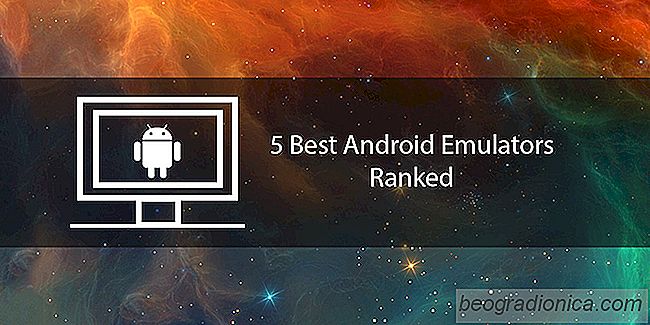
Die 5 besten Android-Emulatoren Rangliste
Android-Emulatoren sind eine gute Möglichkeit, Apps während der Entwicklung zu testen. Als die Leute bemerkten, dass sie diese Umgebungen nutzen konnten, um Android-Spiele auf einem PC / Mac zu spielen, wurden sie zu einer Art Sucht. Einige Emulatoren können nur Apps ausführen, während andere das gesamte Betriebssystem emulieren können.